Situazione
I canali preferiti o maggiormente visualizzati sono organizzati in una forma sconveniente nella lista dei canali installati, per tanto l’ordine dei canali dev'essere cambiato.
Come riordinare i canali del televisore? [Android 2016 e 2017]
Elenco controlli
Assicurarsi che:
• la lista dei canali sia installata direttamente nel televisore (e non tramite dispositivi esterni)
• il software del televisore sia aggiornato
Risposta
Il fornitore della trasmissione non permette di riordinare la lista dei canali predefiniti. Si raccomanda di usare l’opzione “Lista dei Preferiti” del televisore per creare una lista di canali con l’ordine di preferenza.
1. Creare una lista di preferiti:
Note: Se la lista dei preferiti é già esistente, per favore, procedere con il passo 2: “Riordinare la lista dei preferiti”
• Mente si visualizza un canale del TV, premere il tasto “OK” sul telecomando per aprire la Lista dei Canali
• Premere il tasto “Opzioni” sul telecomando
• Selezionare l’opzione “Creare” e premere “OK”
La lista dei preferiti creata apparirà con la lista completa dei canali nella colonna sinistra. Nella colonna destra appaiono i canali selezionati come preferiti:
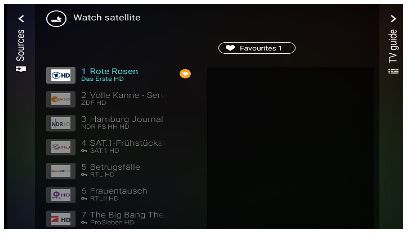
Seguire i passaggi
Usare i tasti freccia per selezionare un canale dalla colonna sinistra e premere il tasto “Opzioni” per aggiungerlo o cancellarlo dalla lista dei preferiti di destra.
• Per chiudere il menu e salvare la lista, premere il tasto “Back” del telecomando
• La TV mostrerà una finestra per modificare il nome della lista dei preferiti.
• Dopo aver modificato il nome della nuova lista, chiudere la tastiera a schermo in uno di questi due modi:
• Premere il tasto “OK” sulla tastiera QWERTY del telecomando
• Mettere in evidenza la freccia blu della tastiera a schermo e premere il tasto “OK” nella parte frontale del telecomando
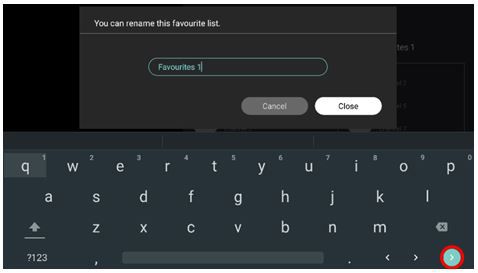
Seguire i passaggi
• Per salvare i cambiamenti e chiudere la finestra, selezionare [Chiudi] o [Applica] e premere “OK”
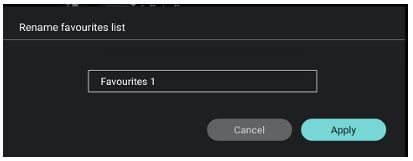
2. Riordinare la lista dei preferiti:
• Mentre un canale televisivo è visibile, premere il tasto “OK” nel telecomando per aprire la Lista dei Canali
• Selezionare la barra superiore dove appare il nome della lista dei canali, premere “OK” e selezionare la lista dei preferiti creata previamente.
• Selezionare il tasto usando i tasti freccia e premere “OK”
• Selezionare l’opzione “Riordinare canali” e premere “OK”
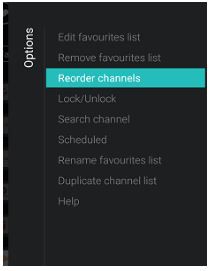
Seguire i passaggi
• Evidenziare il canale da muovere e premere “OK” sul telecomando
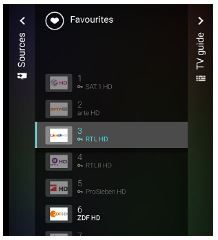
Seguire i passaggi
• Muovere il canale con i tasti freccia del telecomando e premere “OK” per confermare la nuova posizione nella lista dei preferiti.
• Premere il tasto “Back” sul telecomando per salvare il nuovo ordine dei canali.
3.Rimuovere la Lista dei Canali Preferiti
Per rimuovere una Lista di Canali Preferiti procedere come segue:
• Aprire la lista dei Preferiti che si vuole rimuovere.
• Selezionare e premere “OK” per accedere alle opzioni del menu, selezionare poi ‘Rimuovere elenco preferiti’ e premere “OK”.
• Confermare per rimuovere la lista.
• Premere il tasto “BACK” per chiudere la lista dei canali.
4. Rinomina Elenco Preferiti
É possibile rinominare un Elenco di Preferiti. Per rinominare un Elenco Preferiti…
• Aprire l’Elenco preferiti che si desidera rinominare.
• Selezionare e premere “OK” per aprire il menu delle opzioni, selezionare poi “Rinomina Elenco Preferiti” e premere “OK”.
• Utilizzare la tastiera nel retro del telecomando per cancellare il nome corrente ed inserire un nuovo nome.
Note: Premere il pulsante “BACK” per nascondere la tastiera sullo schermo.
• Selezionare ‘Chiudi’ e premere OK.
• Premere il pulsante “BACK” per chiudere la lista dei canali.
